华硕笔记本开启光盘的方法是什么?
在计算机硬件快速发展的今天,许多人可能觉得光盘驱动器(光驱)已渐成明日黄花,但在某些应用场景或需求中,仍然离不开光驱的使用。华硕笔记本作为市场上的热门品牌,许多用户可能会有操作光驱的需求。本文将详细介绍如何在华硕笔记本电脑上正确开启光盘播放功能,帮助用户应对各种使用场景。
一、确认您的华硕笔记本具备光驱
在尝试进行任何操作之前,首先需要确保您的华硕笔记本电脑装备了光驱。不是所有型号都会配有这一组件,因此请检查设备后的接口或参考用户手册确认。
小提示:现代的华硕笔记本可能不自带光驱,许多型号需要外接USB光驱才能使用。
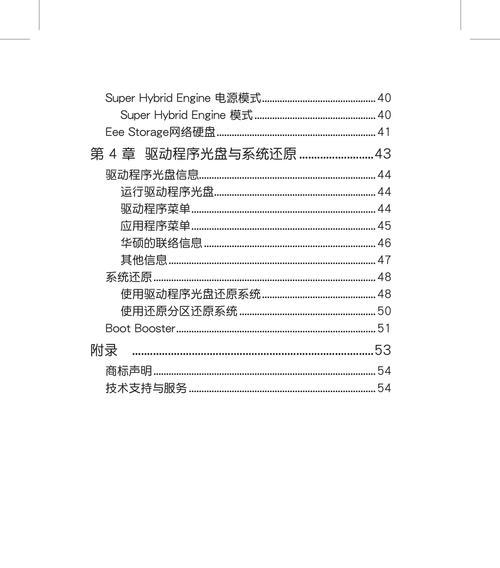
二、物理连接光盘驱动器
如果确定您的笔记本有光驱,接下来需要物理连接它:
1.使用USB线将外部光驱连接到笔记本的USB端口上。
2.如果光驱需要额外的电源供应,请同时连接电源适配器。
3.将光盘放入光驱中。

三、开启光驱播放功能
大部分现代操作系统都自带对光驱设备的支持,您只需插入光盘,通常操作系统会自动识别并提示您进行相关操作。
1.Windows系统操作:
插入光盘后,系统托盘会弹出自动播放通知或“自动播放”窗口。
如果没有反应,请点击“此电脑”或“我的电脑”,在弹出的设备列表中双击DVD/CD驱动器选项。
系统将自动开始读取光盘内容。
2.Mac系统操作:
插入光盘后,光盘图标应当会出现在桌面或Finder窗口中。
双击光盘图标,即可访问光盘中的内容。
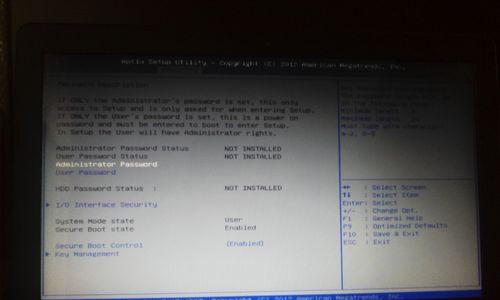
四、使用步骤详解
步骤一:确认光驱已被计算机识别。
步骤二:打开文件资源管理器(在Windows中)或Finder(在Mac中),找到光驱设备。
步骤三:双击光驱设备图标,开始浏览光盘内容。
步骤四:如果需要播放电影或安装软件等,根据内容类型选取合适的程序进行操作。
五、常见问题解决
问题一:光驱不被识别。
解决方法:
检查光驱连接是否稳固。
确认光盘未损坏且数据面干净。
尝试使用其他光盘检查是否为光盘问题。
更新或重新安装光驱的驱动程序。
问题二:光盘内容无法读取。
解决方法:
确认光盘格式兼容您的操作系统。
检查光盘是否有划痕或污渍。
尝试用其他计算机读取该光盘,以排除光盘故障。
六、华硕笔记本开启光驱的实用技巧
技巧一:为经常使用的光驱设备设置快捷方式,便于快速访问。
技巧二:定期检查并更新光驱驱动程序,保持最佳运行状态。
技巧三:在使用光盘数据前,最好进行病毒扫描,以保证数据安全。
七、结论
开启华硕笔记本的光驱并不复杂,只需要正确操作并注意细节,就能顺利完成。通过遵循上述步骤,无论是安装软件、观看电影还是进行其他光盘操作,您都可以轻松应对。希望本文对您能够有所帮助,如果您还有其他问题,欢迎继续探索与交流。
版权声明:本文内容由互联网用户自发贡献,该文观点仅代表作者本人。本站仅提供信息存储空间服务,不拥有所有权,不承担相关法律责任。如发现本站有涉嫌抄袭侵权/违法违规的内容, 请发送邮件至 3561739510@qq.com 举报,一经查实,本站将立刻删除。
- 上一篇: 手机如何拍摄PUBG游戏画面?
- 下一篇: 重装系统后电脑无声音问题如何解决?
相关文章
华硕笔记本换壁纸方法?壁纸更换后不显示怎么办?
华硕笔记本以其卓越的性能与时尚的设计受到了广大用户的喜爱,而个性化壁纸的设置也是让笔记本更具个性化特色的重要手段。但有时候在更换单个或多个壁纸后,可能会遇到壁纸不显示的问题。本文将为你详细介绍如何在华...
- 站长推荐
- 热门tag
- 标签列表





























